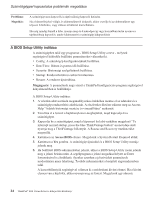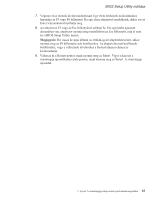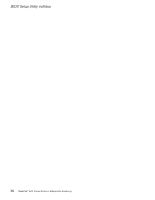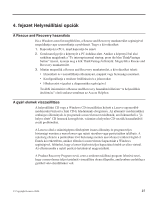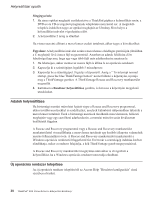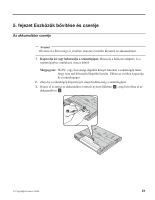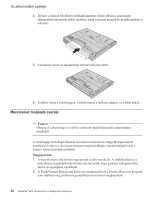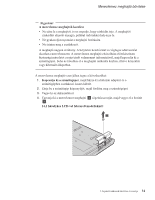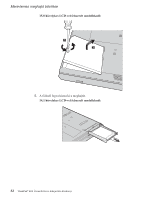Lenovo ThinkPad R60e (Hungarian) Service and Troubleshooting Guide - Page 35
fejezet, Helyreállítási, opciók
 |
View all Lenovo ThinkPad R60e manuals
Add to My Manuals
Save this manual to your list of manuals |
Page 35 highlights
4. fejezet Helyreállítási opciók A Rescue and Recovery használata Ha a Windows nem fut megfelelően, a Rescue and Recovery munkaterület segítségével megoldhatja vagy azonosíthatja a problémát. Tegye a következőket: 1. Kapcsolja ki a PC-t, majd kapcsolja be ismét. 2. Gondosan figyelje a képernyőt a PC indulása alatt. Amikor a képernyő bal alsó sarkában megjelenik a "To interrupt normal startup, press the blue ThinkVantage button" üzenet, nyomja meg a kék ThinkVantage billentyűt. Megnyílik a Rescue and Recovery munkaterület. 3. Miután megnyílik a Rescue and Recovery munkaterület, a következőket teheti: v Elmentheti és visszaállíthatja állományait, mappáit vagy biztonsági mentéseit. v Konfigurálhatja a rendszer beállításait és a jelszavakat. v Hibakeresést végezhet a diagnosztika segítségével. További információt a Rescue and Recovery használatát illetően "A helyreállítás áttekintése" című szakasz tartalmaz az Access Helpben. A gyári elemek visszaállítása A helyreállítási CD vagy a Windows CD összeállítása helyett a Lenovo egyszerűbb módszereket biztosít a fenti CD-k feladatainak elvégzésére. Az alternatív módszerekhez szükséges állományok és programok a merevlemezen találhatók, ami kiküszöböli a ″jó helyre eltett″ CD lemezek keresgélését, valamint a helytelen CD verziók használatából eredő problémákat. A Lenovo által a számítógépen előtelepített összes állomány és program teljes biztonsági mentése a merevlemez egy rejtett részében vagy partíciójában található. A rejtettség ellenére a partícióban lévő biztonsági mentés merevlemez területet foglal el. Ennek következtében, amikor ellenőrzi a merevlemez kapacitását a Windows segítségével, feltűnhet, hogy a lemez kijelzett teljes kapacitása kisebb az előre vártnál. Az ellentmondás a rejtett partíció tartalmával magyarázható. A Product Recovery Program nevű, ezen a területen található program lehetővé teszi, hogy a merevlemez teljes tartalmát visszaállítsa olyan állapotba, amilyenben eredetileg a gyárból való elszállításkor volt. © Copyright Lenovo 2006 27